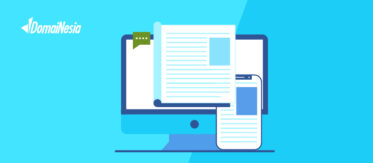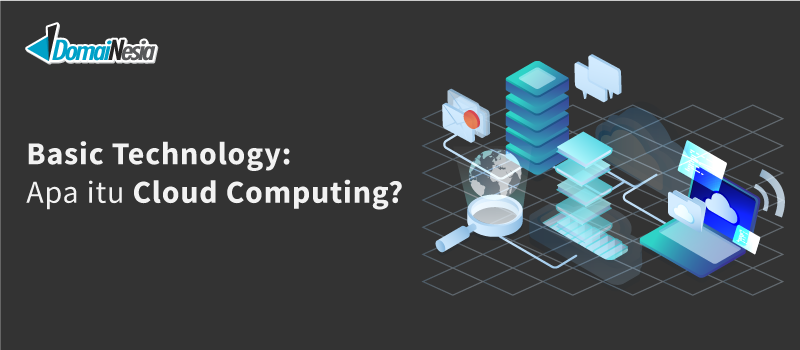
Pengertian XAMPP dan Fungsi, Serta Cara Menggunakan XAMPP

XAMPP adalah salah satu jenis web server yang banyak digunakan oleh banyak developer atau programmer untuk membuat database dan testing program di local host.
Untuk orang IT, XAMPP memang tidak asing lagi. Karena banyak digunakan ketika seseorang ingin membuat database di localhost.
Tidak hanya itu saja, pada developer atau programmer juga memandaatkan aplikasi ini untuk menguji atau mengecek website sebelum di upload ke hosting.
Namun, bagi masyarakat kalangan non IT, pasti jarang mendengar XAMPP itu sendiri.
Singkatnya, XAMPP ini merupakan server lokal untuk menyimpan data- data pada program.
Lalu jika digunakan sebagai webserver dan database, bagaimana cara menggunakan XAMPP?
Pada artikel ini akan dijelaskan secara detail tentang XAMPP.
Mulai dari pengertian, fungsi, hingga cara menggunakan XAMPP dengan mudah.
Pengertian & Fungsi XAMPP
Dikutip dari Wikipedia, XAMPP adalah suatu platform web server bersifat open source yang dikembangkan oleh Apache.
Apabila kamu belum tahu apa itu web server, kamu bisa baca terlebih dahulu Apa itu Web Server dan Jenis-Jenis Web Server 100% Paham.
Seperti yang sudah sedikit dijelaskan sebelumnya, XAMPP biasa digunakan oleh developer atau programmer untuk membuat database.
Selain itu, XAMPP juga digunakan untuk menguji program yang telah dibuat di server lokal sebelum nantinya di-upload di server utama.
Tanpa sebuah web server, developer atau programmer tidak bisa mengakses website yang telah dibuatnya di lokal (laptop).
Hal ini karena sebuah website akan bisa berjalan ketika terhubung dengan suatu web server.
Gambarannya seperti contoh berikut, seorang developer atau programmer sudah selesai melakukan coding website A.
Untuk melihat dan testing bagaimana hasil dari website A, mereka bisa memanfaatkan XAMPP.
Saat XAMPP sudah diaktifkan, maka website A dapat diakses. Seperti itulah gambaran mudahnya.
Komponen XAMPP
Apakah kamu tahu kalau sebenarnya “XAMPP” adalah gabungan dari beberapa singkatan kata?
“XAMPP” merupakan gabungan dari beberapa komponen. Adapun komponen yang ada pada XAMPP sendiri antara lain :
Cross- Platform
Istilah cross-platform disebut juga sebagai platform yang terpisah.
Maksudnya adalah XAMPP ini terpisah dari sistem operasi yang ada pada laptop.
Karena bukan merupakan satu kesatuan dari salah satu sistem operasi, itulah mengapa XAMPP dapat digunakan di sistem operasi manapun.
Kamu bisa meng-install sendiri dengan mudah di berbagai sistem operasi, seperti Windows, Linus, and MAC OS.
Nah, bagaimana cara installnya di laptop? Sabar, nanti akan dijelaskan step by step-nya di bagian selanjutnya.
Apache
Karena XAMPP dikembang kan oleh Apache, maka jenis web server yang digunakan di dalam platform XAMPP adalah web server Apache.
Apa kamu bingung, bagaimana bentuk dari Apache pada XAMPP ini? Apache pada XAMPP bukan berupa server fisik, namun sebuah software yang menjalankan peran server.
Apache berfungsi untuk menghubungkan server dengan web browser (Firefox, Google Chrome, Safari, dan lain-lain) agar dapat melihat website yang dibuat.
Jadi, ketika kamu mengakses URL website atau IP dari suatu website pada web browser kemudian muncul tampilan website, itu merupakan peran dari Apache.
Khusus Apache yang ada di XAMPP ini, jika kamu ingin mengakses URL website, tidak bisa menggunakan domain seperti pada umumnya.
Hal ini karena XAMPP bersifat lokal, jadi ketika kamu ingin mengakses website yang telah dibuat di lokal, kamu bisa mengakses nya dengan cara localhost/folder_website/file_website.php.
MariaDB
Selain berperan sebagai web server, XAMPP juga dapat digunakan untuk membuat database website di lokal.
Kamu bisa menggunakan aplikasi ini untuk membuat database MySQL atau MariaDB.
Salah satu alasan XAMPP memilih MySQL / MariaDB adalah karena MySQL/ MariaDB banyak digunakan oleh programmer atau developer dalam membuat database website.
Sebenarnya MariaDB merupakan perkembangan dari MySQL.
Jadi apabila kamu menggunakan MySQL sebagai sistem database, maka kamu bisa memanfaatkan XAMPP ini.
PHP
PHP adalah bahasa pemrograman yang banyak digunakan dalam membangun sebuah website.
Walaupun diciptakan dibuat oleh Rasmus Lerdorf pada tahun 1995, sampai saat ini PHP masih menjadi bahasa pemrograman andalan khusus website.
Hal ini karena PHP dapat digunakan dalam membuat website yang bersifat dinamis.
Website dinamis merupakan suatu website yang dibangun dengan kompleksitas fitur yang cukup tinggi dan bisa menciptakan interaksi antara website dengan pengguna.
Misalnya seperti, website e-commerce. Dari website e-commerce tersebut, user dapat menambahkan produk di keranjang, bertransaksi secara langsung, dan masih banyak lagi.
Perl
Selain bahasa pemrograman PHP, XAMPP juga dapat digunakan untuk website yang dibangun dengan bahasa pemrograman Perl.
Memang Perl lebih dulu diciptakan daripada PHP yaitu di tahun 1987, namun Perl merupakan bahasa pemrograman dengan logika yang cukup tinggi.
Jadi hanya beberapa programmer atau developer saja yang menggunakannya.
Mengapa Harus Menggunakan XAMPP?
Pada kenyataannya, XAMPP telah banyak digunakan sebagai web server dan pembuatan database.
Alasan utamanya karena kemudahan pengelolaan yang ada pada control panel XAMPP, membuat pengguna XAMPP tidak pindah ke platform yang lainnya.
Apa saja keuntungan menggunakan XAMPP? Berikut ini adalah alasan mengapa kamu harus menggunakan XAMPP :
Mudah Digunakan
Pengguna XAMPP tidak perlu melakukan setting yang rumit untuk menggunakan XAMPP.
Untuk mengaktifkan dan menghentikan XAMPP, dalam control panel nya terdapat tombol Start’ dan Stop.
Dengan adanya kedua tombol tersebut akan memudahkan pengguna untuk memulai mengakses website di lokal dan membuat database.
Selain itu, buat kamu yang ingin melakukan beberapa konfigurasi yang ada pada XAMPP, kamu bisa memilih menu Config.
Pada menu Config terdapat beberapa komponen yang bisa kamu setting sesuai kebutuhan.
Tidak hanya itu, saat kamu ingin mengoperasikan suatu command atau menyelesaikan error, kamu bisa melalui menu Shell.
Menu Shell ini sama halnya dengan terminal atau console atau cmd.
Apabila kamu lupa dimana letak file website, kamu bisa pilih menu Explorer`, maka secara otomatis akan diarahkan ke dalam folder file website.
Multi Cross-Platform
Alasan lainnya adalah XAMPP bersifat open source, gratis, dan dapat digunakan di berbagai macam sistem operasi.
XAMPP dapat berfungsi di Windows, Linus, and MAC OS.
Jadi, buat kamu yang pengen bikin website di lokal maka software ini adalah pilihan yang tepat.
Instalasi Mudah Dilakukan
Untuk instalasi software ini di lokal juga mudah dilakukan.
Kamu cukup men-download XAMPP dengan versi terbaru atau versi lain sesuai dengan kebutuhanmu melalui official website XAMPP.
Setelah itu lakukan instalasi seperti instalasi software pada umumnya. Lebih lengkapnya akan dijelaskan di bagian selanjutnya.

Modul
Biasanya, modul XAMPP yang banyak digunakan adalah modul Apache dan MySQL.
Namun sebenarnya ada modul lainnya yang bisa kamu gunakan apabila dibutuhkan.
Modul- modul tersebut meliputi :
- Modul FileZilla adalah salah satu FTP (File Transfer Protocol) client yang digunakan untuk melakukan transfer data dari komputer lokal ke server.
- Modul Mercury digunakan sebagai mail server yang berfungsi untuk membantu website yang dijalankan secara lokal dan memerlukan pengelolaan email.
- Modul Tomcat merupakan fitur pada XAMPP untuk website yang menggunakan JSP (Java Server Pages). JSP digunakan pada website untuk mempermudah dan mempercepat halaman website yang bersifat dinamis.
Cara Menggunakan XAMPP
Nah seperti yang sudah dijanjikan, pada artikel ini akan dijelaskan bagaimana cara menggunakan XAMPP.
Mulai dari cara instalasi hingga cara menggunakannya dalam membuat database di local.
Terdapat 3 cara menggunakan XAMPP untuk pemula yang dapat kamu ikuti, yaitu :
Cara Install XAMPP di Windows
Cara menggunakan yang pertama adalah melakukan Instalasi XAMPP di Windows.
Proses instalasi sangatlah mudah untuk dilakukan.
Cukup dengan 2 langkah saja, maka dapat terinstall di laptop kamu.
Pada artikel ini akan diberikan langkah- langkah install XAMPP di Windows.
1. Download XAMPP
Langkah pertama adalah men-download XAMPP.
Kamu bisa download XAMPP versi terbaru atau versi sesuai dengan kebutuhan.
Silakan mengakses official website XAMPP dan pilih versi XAMPP.
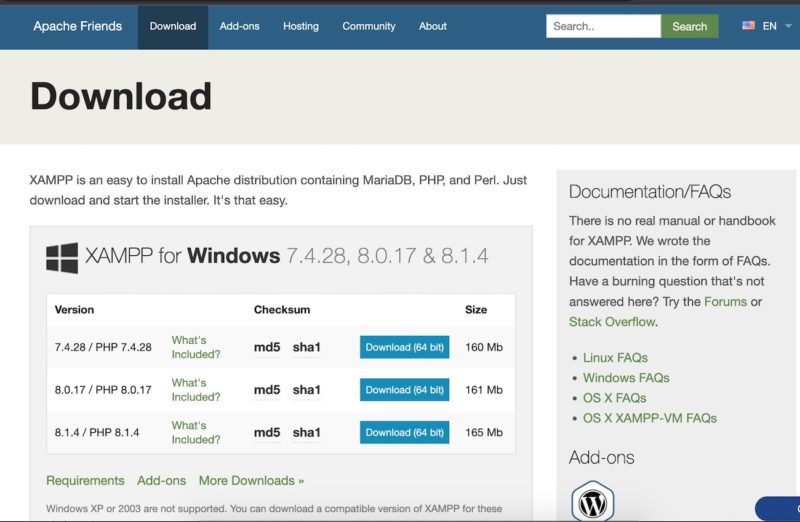
2. Mulai Install XAMPP
Setelah selesai men-download, kamu bisa langsung membuka hasil download XAMPP, kemudian akan menemui tampilan instalasi seperti di bawah ini.
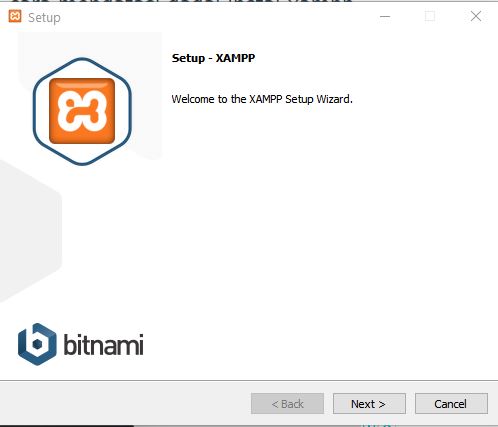
Kamu bisa klik Next. Saat mulai instalasi, XAMPP akan memberikan pilihan modul yang akan diinstall.
Apabila kamu hanya ingin menggunakan Apache dan MySQL, kamu bisa centang Apache dan MySQL saja.
Namun jika ingin mencoba semua modul, langsung saja klik Next.
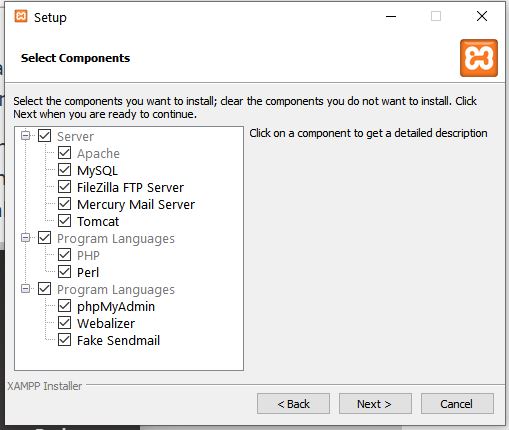
Kemudian, kamu bisa mengikuti perintah selanjutnya dengan klik Next hingga menemui gambar di bawah ini. Silakan klik Next untuk memulai proses instalasi.
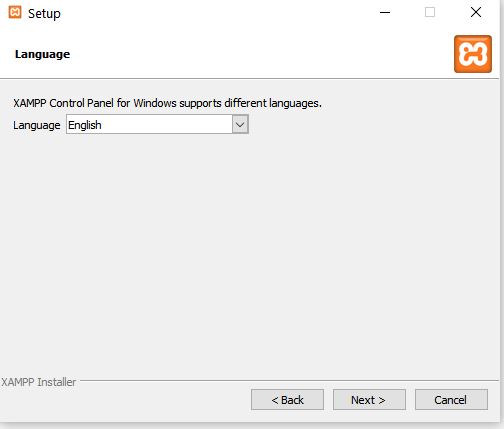
Proses instalasi XAMPP memang memerlukan waktu sesuai dengan modul yang diinstall.
Apabila kamu hanya meng-install Apache dan MySQL, proses instalasi hanya sebentar saja.
Namun jika kamu meng-install semua modul maka proses instalasi akan membutuhkan waktu.
Tunggu hingga proses selesai ya…
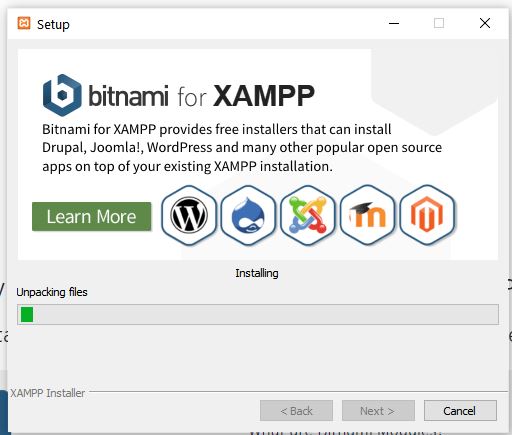
Lalu, kamu akan menemui gambar berikut ini. Itu artinya proses instalasi XAMPP sudah selesai dilakukan. Akhiri dengan klik Finish.
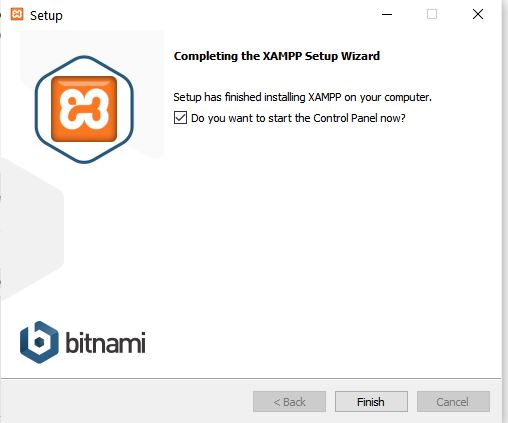
Mulai Menjalankan XAMPP
Setelah selesai pada proses instalasi, sekarang lanjut ke cara menggunakan XAMPP yang kedua yaitu mulai menjalankan.
Kamu bisa mulai menjalankan server ini dengan 2 langkah berikut ini :
1. Mengaktifkan Apache dan MySQL
Pertama- tama silakan buka software XAMPP, maka kamu akan lihat control panel yang nantinya bisa kamu gunakan untuk setting.
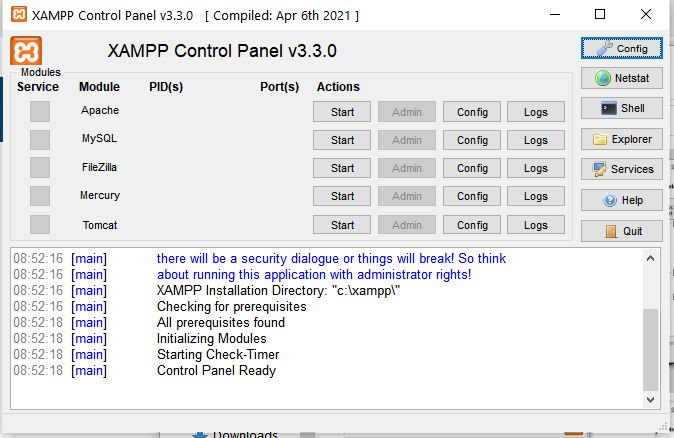
Misalnya kamu ingin membuat database dan mengakses website secara lokal, kamu bisa klik Start pada Apache dan MySQL.
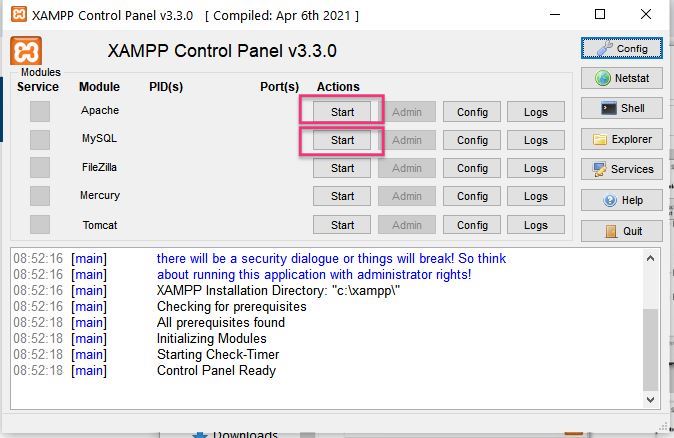
Jika control panel berubah menjadi seperti gambar di bawah ini, itu artinya Apache dan MySQL sudah aktif
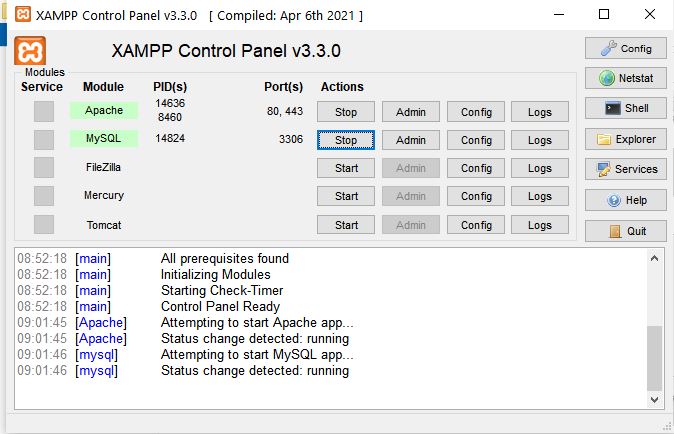
2. Menguji XAMPP
Untuk menguji apakah Apache dan MySQL dapat berjalan, kamu bisa mengakses http://localhost/dashboard/.
Apabila muncul seperti gambar berikut, itu artinya Apache dan MySQL bisa digunakan.
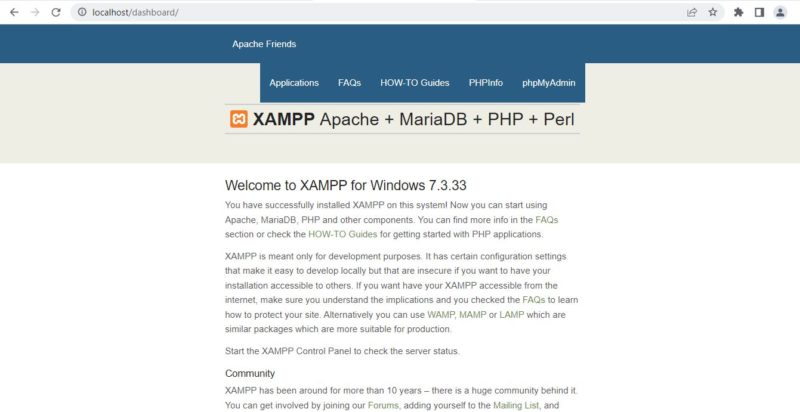
“Selanjutnya, bagaimana cara saya mengakses website yang telah saya buat di lokal?”
Oke, diatas sudah sedikit dijelaskan bahwa saat kamu ingin menggunakan XAMPP dan ingin mengakses website di web browser, pastikan kamu telah menyimpan file website di dalam folder htdocs.
Folder htdocs dapat kamu temukan di folder xampp.
Untuk mengaksesnya kamu hanya cukup mengakses http://localhost/folder-website/file-website.
Cara Membuat Database di XAMPP (Localhost)
Nah setelah XAMPP telah aktif dan terhubung, kamu bisa mencoba membuat database di XAMPP.
Membuat database di XAMPP ini bagian dari cara menggunakan XAMPP dengan mudah.
Untuk membuat database di XAMPP, kamu bisa melakukan dengan melalui http://localhost/phpmyadmin/.
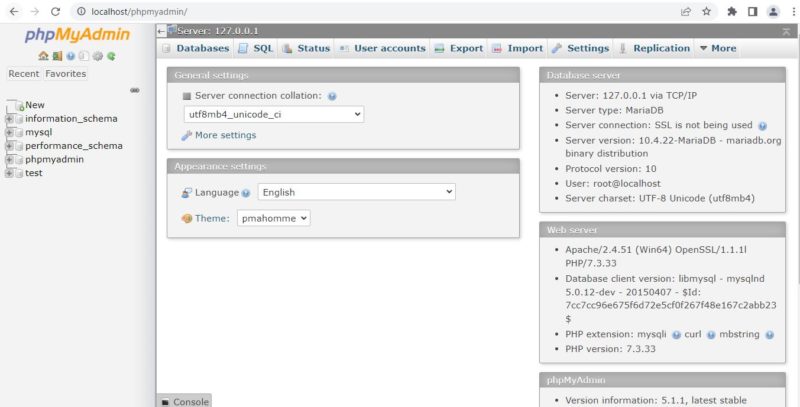
Langkah selanjutnya kamu bisa klik New yang ada di sebelah kiri atas seperti gambar berikut untuk membuat database.
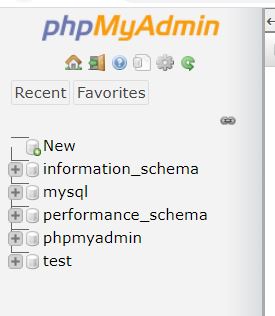
Setelah itu kamu bisa menuliskan nama database yang akan kamu buat misalnya mobile_app. Jika sudah klik Create.
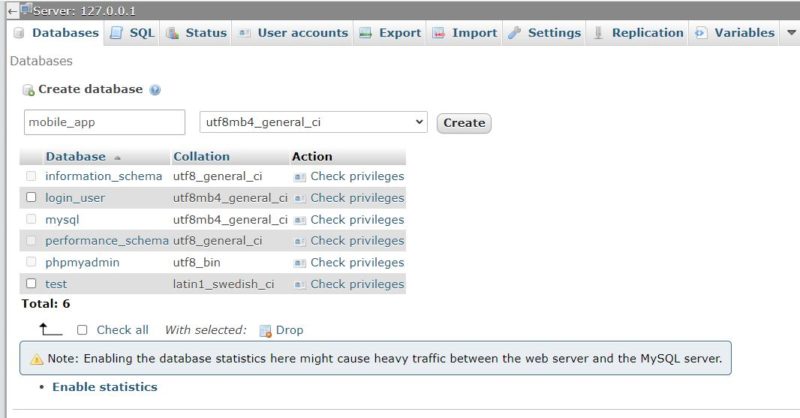
Database MySQL berbentuk tabel- tabel, maka dari itu setelah berhasil membuat database, silakan merancang tabel apa saja yang kira- kira diperlukan.
Pada artikel ini misalnya akan membuat tabel dengan nama login_user yang terdiri atas 4 atribut yaitu id, nama, email, dan password. Klik Go untuk melanjutkan.
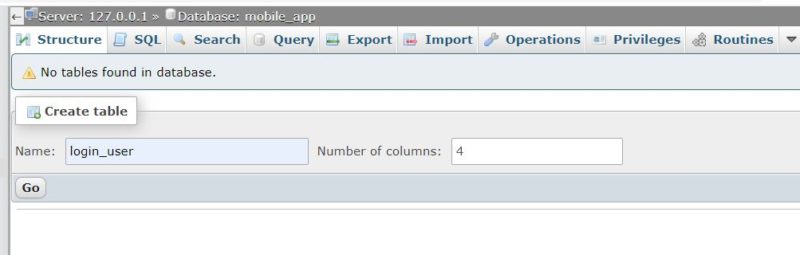
Lengkapi masing- masing atribut tabel sesuai kebutuhan.
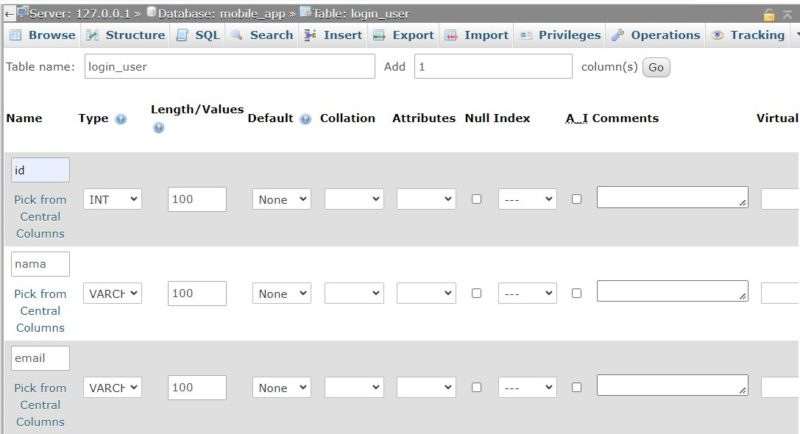
Setelah setelah merancang tabel dan atribut langsung saja klik Save.
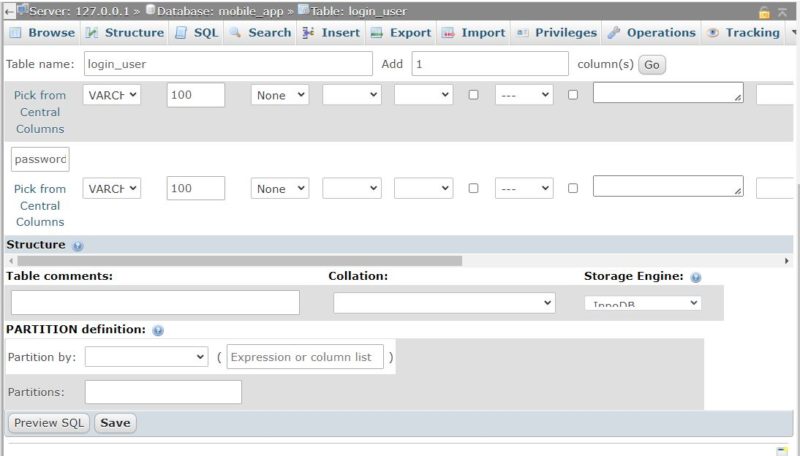
Maka tabel database yang telah dibuat terlihat seperti gambar berikut ini.
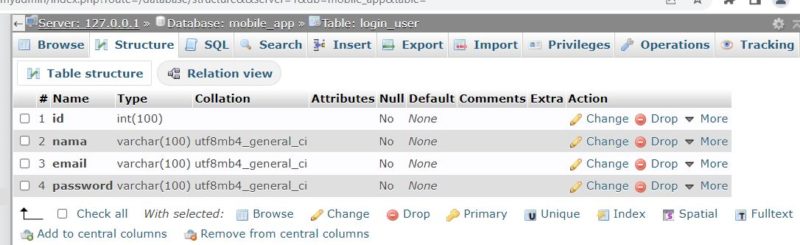
Baca Juga : Panduan Install SSL di XAMPP Windows
Ingin Membuat Database di lokal? Langsung Saja Install XAMPP!
Yey! Kamu telah berhasil mengikuti semua langkah- langkah cara menggunakan XAMPP pada artikel ini.
XAMPP memang salah satu web server yang paling mudah dan user friendly.
Siapapun bisa mengoperasikan XAMPP ini.
Jadi, jika kamu ingin membuat database dan mengakses website secara lokal kamu bisa menggunakan XAMPP.
Nah, buat kamu yang ingin agar website bisnismu dapat diakses oleh banyak orang, akan lebih baik jika kamu memiliki domain dan hosting.
Beli hosting gratis domain, kapan lagi! Segera kunjungi website DomaiNesia untuk domain murah dan hosting terbaik!